
- •Введение
- •Глава 2 посвящена вопросам разработки технического задания, процессу проектирования и построения системы. Рассматриваются вопросы:
- •Глава 3 описывает методику тестирования разработанного приложения, вопросы эксплуатации, этап разработки программной документации.
- •Глава 1. Анализ задачи построения системы электронного учета вакансий на предприятии оао Белзан
- •1.1 Вакансии на предприятии
- •1.2 Требования, предъявляемые к системе Vakansia
- •1.3 Определение класса решаемой задачи
- •1.4 Определение критериев выбора средств и методов решения задач
- •1.5 Технология построения windows-приложений на базе технологии Windows Forms .Net
- •1.6 Механизм взаимодействия с базой данных
- •1.7 Разработка технического задания
- •Глава 2 Проектирование и разработка программы Vakansia
- •2.1 Анализ исходных данных. Разработка требований.
- •2.2 Архитектура приложения.
- •2.3 Информационное обеспечение
- •2.4 Математическое обеспечение
- •2.4.1 Алгоритмическое обеспечение проекта
- •2.4.1.1 Логическая структура базы данных
- •2.4.1.2 Физическая модель данных
- •2.4.1.3 Схема данных
- •2.4.1.4 Хранимые процедуры
- •2.4.1.5 Sql запросы
- •2.4.2 Программное обеспечение проекта
- •2.4.2.1 Структура windows-приложения
- •2.4.2.2 Описание основных модулей приложения
- •Глава 3. Реализация и тестирование
- •3.1 Дистрибутив приложения. Развертывание
- •3.2 Реализация тестирования
- •Заключение
- •Список литературы
- •Приложение а (обязательное) Техническое задание
- •Приложение б (обязательное) Описание программы
- •Приложение b (обязательное) Программа и методика испытаний
- •Приложение г (обязательное) Руководство пользователя
- •Приложение д
- •Приложение ж Презентационный материал
2.4.2.2 Описание основных модулей приложения
Реализация доступа к данным из windows-приложения использовались класс TIBDataSet, описанный в модуле IBCustomDataSet. Каждый из объектов этого класс содержит методы и свойства для работы с определенными таблицами наSQLсервере в БДVakansia.
В таблице 2.24 приведен список основных модулей windows- приложенияVakansiaи краткое описание каждого из них.
Таблица 2.24 – Описание основных модулей приложения Vakansia
|
Название |
Описание |
|
DataModul |
Модуль доступа к данным, инкапсулирует всю логику данных |
|
Main |
Модуль основной формы программы |
|
Unitcopy |
Модуль резервного копирования и восстановление базы даны из копии |
|
UnitLogin |
Модуль авторизации пользователя в программе |
|
Unitnastroi |
Модуль настройки импорта и экспорта в программе |
|
Unitnewpr |
Модуль отвечает за работу с несколькими предприятиями одновременно |
|
Unitusers |
Модуль для вывода на печать пользовательских отчетов |
|
Unitvak |
Модуль содержит методы и свойства для работы с учетом вакансий на предприятии |
|
Unit_adduser |
Модуль содержит методы и свойства для администрирования пользователей системы |
|
Unit_baze |
Модуль осуществляет просмотр базы тестов |
|
Unit_colonki |
Модуль служит для настройки колонок внешнего файла при экспорте и импорте данных |
|
Unit_filter |
Модуль содержит функции для фильтрации данных |
|
unit_new |
Модуль осуществляет взаимодействие со всеми справочниками системы |
|
Unit_otv_r |
Модуль служит для вывода формы с правильным ответом при тестирование, если установлена соответствующая настройка для теста |
Глава 3. Реализация и тестирование
3.1 Дистрибутив приложения. Развертывание
Система учета вакансий Vakansiaбыла реализована в соответствии с требованиями технического задания (Приложение А) по ГОСТ 19.201-78 [9] в два этапа.
Сначала была создана база данных в СУБД Firebird, включающая все таблицы, описание которых приведено в главе 2. Физическая модель данных приведена в приложении Д.
Затем в среде Delphiбыли реализованы программные компонентыwindows-приложенияVakansia.
Описание программы по ГОСТ 19.402-78 [10] приведено в Приложении Б.
3.2 Реализация тестирования
Тестирование программного обеспечения проводилось в соответствии с документом “Программа и методика испытаний” (Приложение В) по ГОСТ 19.301-79 [11] и согласно “Руководству оператора” по ГОСТ 19.505-79 [12] (Приложение В).
Для проверки работоспособности программного обеспечения на клиентской машине было запущено windows-приложенияVakansia. В открывшемся окне должен быть представлен выбор доступных подключений. При первом запуске список пуст. Для ввода нового, удерживая кнопкуCTRLна клавиатуре, выбрали «Добавить». В открывшимся окне ввели путь к нужной базе и нажали кнопку «ОК», чтобы настройка сохранилась (рисунок 3.1).
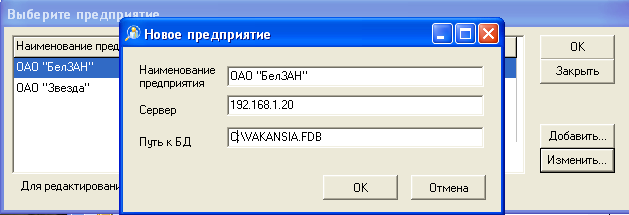
Рисунок 3.1 – Настройка доступа к базе данных
Для входа в систему необходимо ввести имя пользователя и пароль. Первоначально войдем под учетной записью администратором системы. Введем имя пользователя: sysdba, и парольmasterkey(рисунок 3.2).

Рисунок 3.2 Авторизация в системе
После того как авторизация прошла успешно необходимо выбрать период, с которым будет работать пользователь. Выбираем весь год 2012 (рисунок 3.3). Под администратором доступно меню Сервис. Выбираем Сервис/Настройки. Теперь настроим автоматический экспорт и импорт данных (рисунок 3.4). Импорт настроим из файла MS ECXEL с сетевого диска Q (рисунок 3.5). Экспорт принятых сотрудников настроим в таблицу MS SQL lexkadry (рисунок 3.6). Добавим двух новых пользователей (рисунок 3.7): сотрудника отдела кадров и учетную запись для кандидата на вакансию.
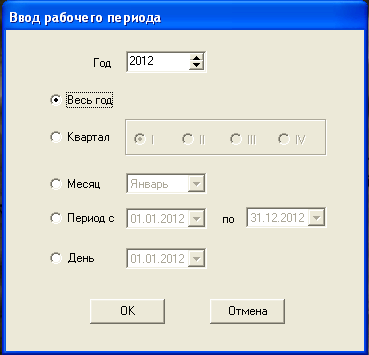
Рисунок 3.4 Рабочий период

Рисунок 3.5 Настройка импорта

Рисунок 3.6 Настройка экспорта
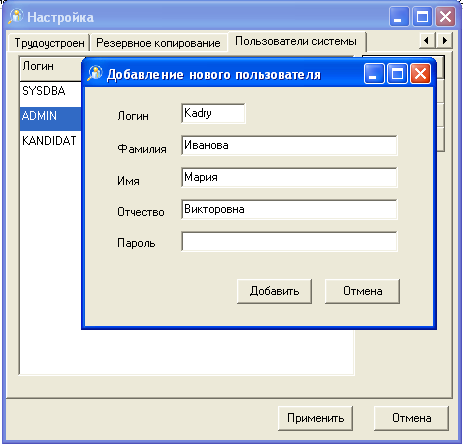
Рисунок 3.7 Добавление нового пользователя
(сотрудника отдела кадров)
Зарегистрируемся на другом компьютере под учетной записью кандидата на вакансию. После авторизации программа открывает анкету (рисунок 3.8). Последовательно ответим на все представленные вопросы. По завершению анкетирования открывается окно со списком тестов. Пройдем тестирования по одному из предлагаемых тестов (рисунок 3.9).

Рисунок 3.8 Анкетирование кандидата
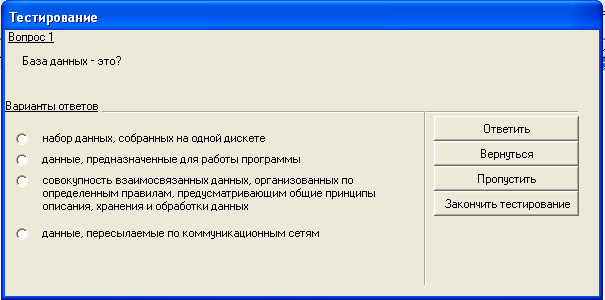
Рисунок 3.9 Добавление нового пользователя
Зарегистрируемся на другой машине под учетной записью сотрудника кадров. Откроем ранее добавленную анкету кандидата и убедимся, что все заполненные поля в анкете сохранились, просмотрим результаты тестирования (рисунок 3.10). В анкете сменим поле «Состояние дел» на «Трудоустроен». Откроем таблицу для экспорта и убедимся, что запись успешно перенеслась. Откроем справочник вакансий (рисунок 3.11) на предприятии и убедимся, что он автоматически заполнился из внешнего файла. Теперь возможно отредактировать справочник, внеся дополнительные критерии для вакансии.
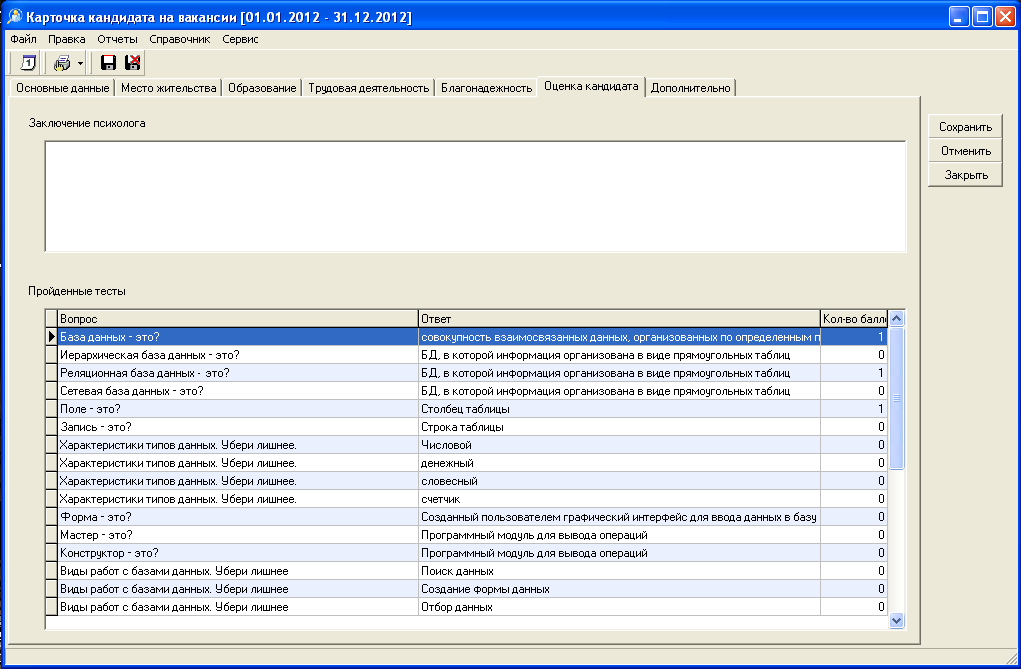
Рисунок 3.10 – Анкета кандидата на вакансию.
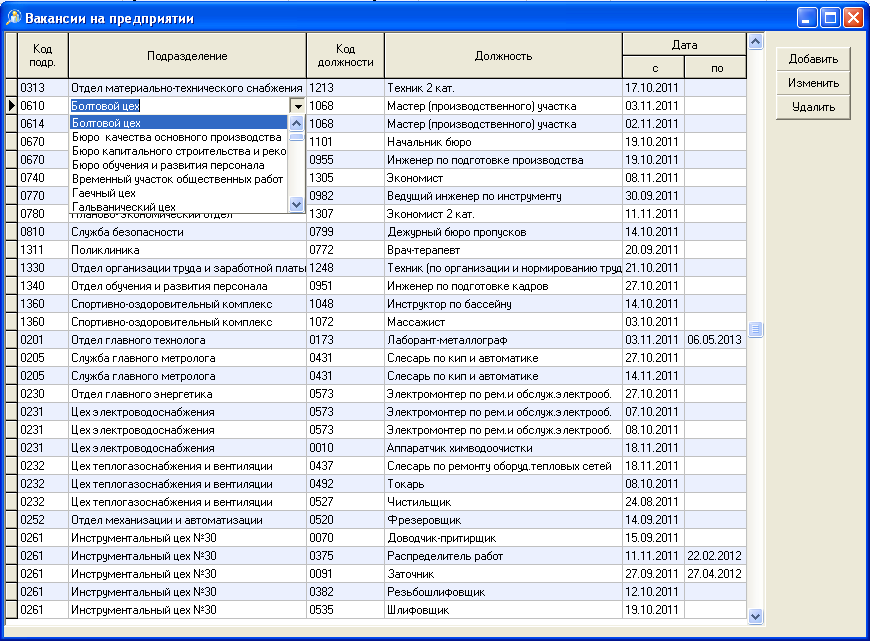
Рисунок 3.11 – Вакансии на предприятии.
Под учетной записью администратора добавим новый отчет в программу (рисунок 3.12). Вернемся на компьютер, где загружена программа под учетной записью сотрудника отдела кадров. В меню «Отчеты» откроем список отчетов. Выполним созданный отчет (рисунок 3.13) и убедимся в корректности отображенных данных.
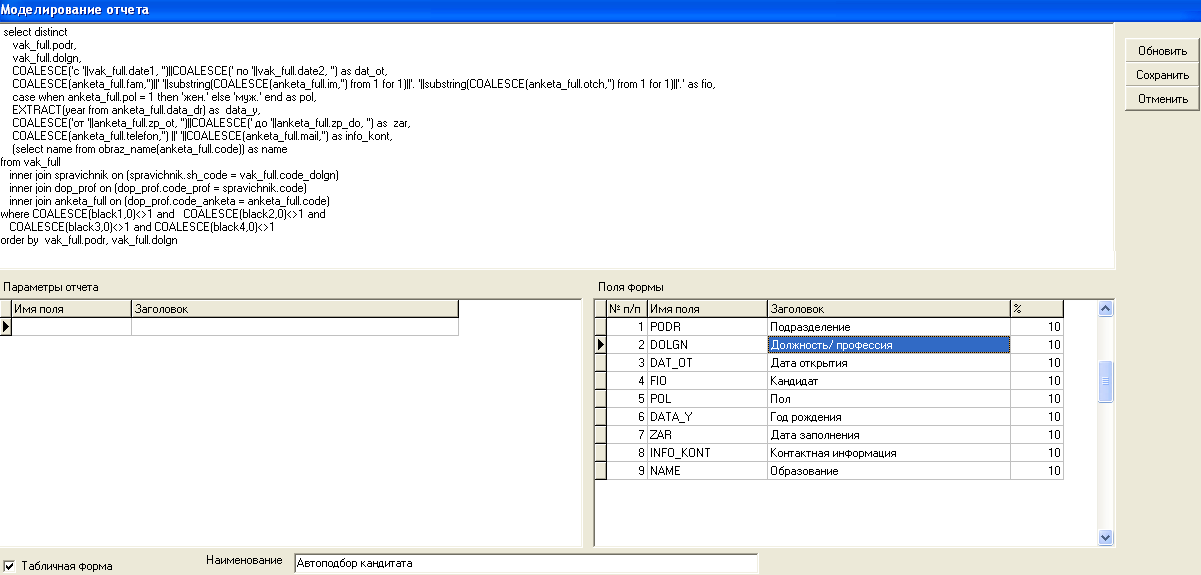
Рисунок 3.12 – Создание нового отчета
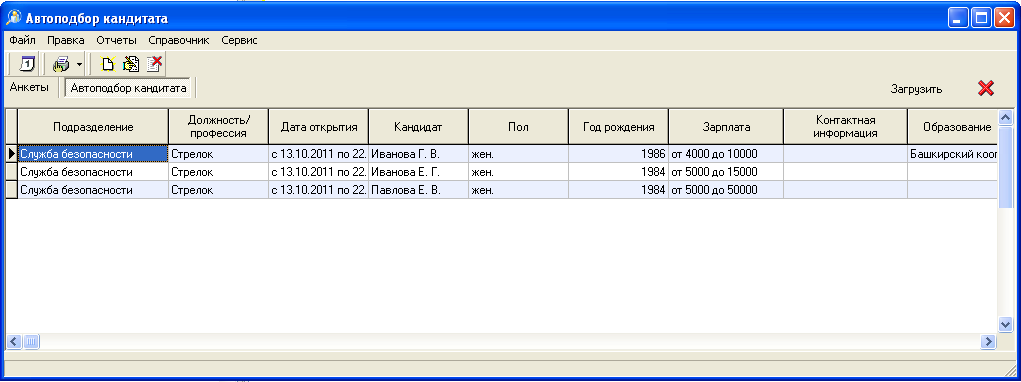
Рисунок 3.13 – Выполнение отчета
Таким образом, программа корректно реализует все функции, подлежащие разработке согласно техническому заданию. Результаты тестирования сведены в таблицу 3.1.
Таблица 3.1 – Результаты тестирования
|
Функции |
Выполнение |
|
Загрузка программы |
Успешно |
|
Авторизация |
Успешно |
|
Просмотр и заполнение анкеты кандидата |
Успешно |
|
Тестирование |
Успешно |
|
Импорт и экспорт |
Успешно |
|
Создание и выполнение отчетов |
Успешно |
|
Административные функции |
Успешно |
А если не успешно?
Я правильно поняла, анкету я могу заполнять сидя дома? А если у меня прервалась связь, или этак связь прервалась у вас, что будет. Как я пойму что доставка моей анкеты произошла.
